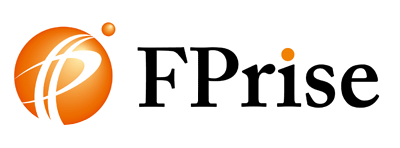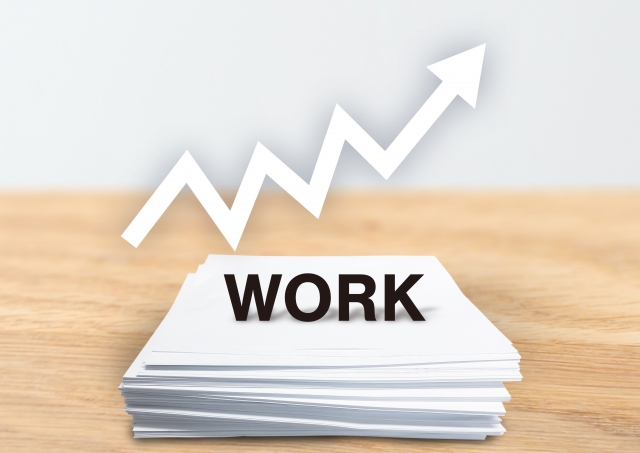デュアルモニターってあるじゃないですか?
パソコンの脇にディスプレーを置いて、
そのディスプレーに画面を表示するあれです。
画面が2つになるので、資料を見ながら文章を作ったりするのに便利なんですよね。
僕も会社員時代は使っていました。
でも・・・
それからは使わなくなったんですよね。
なぜかというと、
『ディスプレーは持ち運びができないから』
です。
僕はカフェやシェアオフィスで仕事をすることが多いのですが、、、
カフェにディスプレーを持って行って席に置く訳にはいかないですよね。
もしやったら、隣の客に「家かよっ!」って思われるはずです。
そんなこんなで便利なのはわかっているけど買わずじまいだったのですが・・・
この前、画期的な解決策を見つけてしまいました。
iPadをモニターとして使う
それは、
『iPadをデュアルモニターとして使う』
という方法です。
色々調べてみた結果、iPadはモニターとしても使えるみたいでした。
しかも、価格は38,280円(税込)。
そんなに高くありません。
さらに、モニターとしてだけではなくiPadとしても使えます。
そして最高なのは持ち運びができるということ。
これなら、出先でもデュアルモニターの環境を作ることができます。
「家だったらデュアルモニターで仕事できるけど、出先だからできない〜!」
という状況に陥ってストレスを感じるのが嫌だったので、非常に魅力的でした。
iPad買いました
という訳で、iPadを買ってみました。
僕はマックブックを使っているのですが、今は
『Sidecar(サイドカー)』
という機能がデフォルトで付いており、クリック1つで簡単にモニターを繋げます。
ちなみに、サイドカーというのはバイクの隣に付いている補助席みたいなやつですね。
そんなイメージで使って欲しいのでしょう。
試してみた所、めちゃくちゃ簡単にデュアルモニターとして使うことができました。
これで、作業効率が上がりますね。
ちなみに、Windowsでも
『Duet Display(デュエットディスプレイ)』
というアプリを使えば同じことができるようです。
iPadだけでも仕事ができる
また、モニター以外の用途でもiPadを活用しています。
一度ノートパソコンに飲み物をドバッとかけてしまって、修理に出してた時がありました。
その時に、iPadをノートパソコン代わりにしたのですが、、、
なんとか仕事が普通にできてしまいました。
別売のキーボードを付けると、ほぼノートパソコンみたいな感じになります。
ドロップボックス を併用
それと、ノートパソコンがなくなったことをきっかけにして、ドロップボックスを使い始めました。
ノートパソコン上の全てのファイルをドロップボックス上にアップして、iPadでもiPhoneでも見れたり編集できるようにしたのです。
意外に思われるかもしれませんが、こういう設定って僕は苦手なんですよね・・・
でも、バックアップの問題もあるので
「今やるしかない!」
と思ってサポートにメールをしながら設定を完了させました。
ドロップボックスで格段に便利に
そうすると、これも非常に便利なことがわかりました。
ノートパソコンで作ったメモをiPhoneやiPadで見たり編集ができます。
Todoリストを変更したり、最近変更したファイルを別の端末でも見られるのは助かります。
それに、iPadでワードのファイルを編集した後、変更後のファイルをすぐにノートパソコンで開くことができます。
iPadからノートパソコンにファイルを送って上書きして・・・
みたいな面倒なことはせずに済むのです。
僕はパソコン全体のファイルをドロップボックスにアップしたので有料版を使いましたが、それでも月に1200円です。
バックアップの心配も少なくなると思うと、十分に見合った金額だと思います。
仕事環境を定期的に見直す
この環境ができると、iPadでも普通に仕事ができるんですよね。
「お出かけをするけど、仕事で何かあったら対応できるようにしたい」
というシチュエーションの時に、iPadを持っているとそれだけで完結できます。
僕はこれから、旅行をする時はノートパソコンではなくiPadを持っていくことに決めました。
そして、仕事をする時にデュアルモニターを使いたい時はノートパソコン+iPad。
結果的に、なんだかガジェット好きな人みたいになってしまいましたが・・・
生産性が非常に上がって便利になったので万々歳です。
仕事の環境を見直し、アップデートできる所はアップデートする。
これは定期的にやっておいた方が良いですね。
個人的には、iPadとドロップボックスはおすすめです。